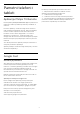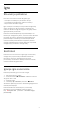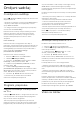User manual
Table Of Contents
- Sadržaj
- 1 Početni ekran
- 2 Postavljanje
- 3 Daljinski upravljač
- 4 Uključivanje i isključivanje
- 5 Kanali
- 6 Instaliranje kanala
- 7 Povezivanje uređaja
- 8 Povezivanje uređaja Android TV
- 9 Aplikacije
- 10 Internet
- 11 Brzi meni
- 12 Povezani uređaji, lista
- 13 Mreže
- 14 Postavke
- 15 Video zapisi, fotografije i muzika
- 16 TV vodič
- 17 Snimanje i funkcija pauziranja TV programa
- 18 Pametni telefoni i tableti
- 19 Igre
- 20 Ambilight
- 21 Omiljeni sadržaj
- 22 Freeview reprodukcija
- 23 Netflix
- 24 Alexa
- 25 Softver
- 26 Specifikacije
- 27 Pomoć i podrška
- 28 Bezbednost i održavanje
- 29 Uslovi korišćenja
- 30 Autorska prava
- 31 Odricanje odgovornosti u vezi sa uslugama i/ili softverom koji nude treće strane
- Indeks
18
Pametni telefoni i
tableti
18.1
Aplikacija Philips TV Remote
Nova aplikacija Philips TV Remote App na pametnom
telefonu ili tabletu predstavlja zanimljiv dodatak uz
televizor.
Pomoću aplikacije TV Remote App imate kontrolu
nad medijskim sadržajima oko vas. Slanje fotografija,
muzike ili video zapisa na veliki ekran televizora.
Potražite ono što želite da gledate u TV vodiču i
gledajte to na televizoru. TV Remote App vam
omogućava da koristite telefon kao daljinski upravljač.
Možete da uključujete/isključujete televizor pomoću
telefona.
Već danas preuzmite aplikaciju Philips TV Remote iz
omiljene prodavnice aplikacija.
Aplikacija Philips TV Remote App dostupna je za iOS i
Android i besplatna je.
18.2
Google Cast
Šta vam je potrebno
Ako aplikacija na mobilnom uređaju ima Google Cast,
možete da prenosite sadržaj aplikacije na ovaj
televizor. U mobilnoj aplikaciji potražite ikonu Google
Cast. Pomoću mobilnog uređaja možete da
kontrolišete šta je na televizoru. Google Cast radi na
operativnim sistemima Android i iOS.
Mobilni uređaj mora da bude povezan na istu Wi-Fi
kućnu mrežu kao i televizor.
Aplikacije sa funkcijom Google Cast
Nove Google Cast aplikacije postaju dostupne
svakodnevno. Možete već da ga isprobate uz
YouTube, Chrome, Netflix, Photowall… ili uz Big Web
Quiz za Chromecast. Pogledajte i google.com/cast
Neki proizvodi i funkcije portala Google Play nisu
dostupni u svim zemljama.
Više informacija potražite na
www.support.google.com/androidtv
Prenos na televizor
Da biste preneli aplikaciju na ekran televizora…
1 - Na pametnom telefonu ili tabletu otvorite
aplikaciju koja podržava Google Cast.
2 - Izaberite ikonu Google Cast.
3 - Izaberite televizor na koji želite da prenesete.
4 - Pritisnite dugme za reprodukciju na pametnom
telefonu ili tabletu. Izabrani sadržaj trebalo bi da
počne da se reprodukuje na televizoru.
71